iPad用Logic Proユーザガイド
- Logic Pro 1.1の新機能
-
- アレンジの概要
-
- リージョンの概要
- リージョンを選択する
- リージョンをカット、コピー、およびペーストする
- リージョンを移動する
- リージョン間のギャップを削除する
- リージョンの再生をディレイする
- リージョンをトリムする
- リージョンをループさせる
- リージョンを繰り返す
- リージョンをミュートする
- リージョンを分割および結合する
- リージョンをストレッチする
- ノートピッチ別にMIDIリージョンを分離する
- リージョンを所定の場所にバウンスする
- オーディオリージョンのゲインを変更する
- トラック領域でリージョンを作成する
- MIDIリージョンをDrummerリージョンまたはパターンリージョンに変換する
- リージョン名を変更する
- リージョンのカラーを変更する
- リージョンを削除する
- オーディオリージョンにフェードを作成する
- フェーダーを使ってミキシング機能にアクセスする
- 著作権
iPad用Logic ProのArpeggiator MIDIプラグインのメインパラメータ
メインパラメータを使うと、Arpeggiatorを開始および停止したり、レートとスケールを指定したりできます。また、演奏中のアルペジオをMIDIリージョンとして取り込むこともできます。
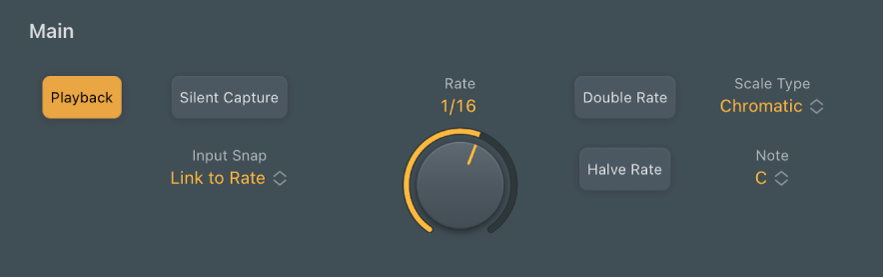
「Main」パラメータ
「Playback」ボタン: MIDIキーボードまたはMIDIリージョンから入力したノートのアルペジオ再生を開始または停止します。再生モードの場合、「Playback」ボタンが強調表示されます。Arpeggiatorプラグインが停止すると、受信したMIDIノートは通過します。キーボードの分割およびリモート操作についてのパラメータ設定は保持されます。キーボードパラメータおよびArpeggiatorのコントローラを割り当てるを参照してください。
Logic Proが再生モードの場合: 「Playback」ボタンをオンにするとアルペジオ演奏が始まります。アルペジオ再生はプロジェクトのソングの位置にリンクされます。
Logic Proが停止している場合: アルペジオ再生が停止します。受信したMIDIノートは通過します。キーボードの分割およびリモート操作についての設定は保持されます。
注記: Logic Proが停止していても、Arpeggiatorの「Playback」ボタンをタップすれば、アルペジオの最初のステップからアルペジオ再生が始まります。
「Silent Capture」ボタン: タップすると、実行中のアルペジエータの急な応答に邪魔されず、段階的にアルペジオを取り込むことができます。
有効にすると、アルペジエータが停止して「Add」ラッチモードになります。
無効にすると、再び「Playback」ボタンが有効になり(以前に有効であった場合)、Latchモードは「Transpose」に切り替わります。
「Input Snap」ポップアップメニュー: 最初に受信するノートをスナップさせる拍のノート値を選択します。これによって、アルペジオの開始位置がクオンタイズされます。
「Input Snap」ポップアップメニューのデフォルト値は「Link to Rate」です。「Link to Rate」を使用すると、Arpeggiatorに設定されている「Rate」の値と同じ値が指定されます。
 「Rate」コントロール/フィールド: アルペジエータのレートを設定します。以下のいずれかのオプションを選択できます: 「1/4」、「1/8」、「1/16」(3連符や付点音符も含まれます)、「1/32」。
「Rate」コントロール/フィールド: アルペジエータのレートを設定します。以下のいずれかのオプションを選択できます: 「1/4」、「1/8」、「1/16」(3連符や付点音符も含まれます)、「1/32」。「Double Rate」および「Halve Rate」ボタン: タップすると「Rate」ノブで設定した値を2倍または半分にします。
「Scale Type」ポップアップメニュー: いずれかのスケールを選択します。演奏したキーが、選択したスケール内の最も近いノートにスナップされます。以下のいずれかのオプションを選択できます: 「Chromatic」(デフォルト)、「Major」、「Major Pentatonic」、「Major Blues」、「Lydian」、「Mixolydian」、「Klezmer」、「Minor Pentatonic」、「Minor Blues」、「Japanese」、「Natural Minor」、「Harmonic Minor」、「Melodic Minor」、「Dorian」、「Phrygian」、「Locrian」、および「South-East Asian」。
「Note」ポップアップメニュー: 選択したスケールのルートキーを選択します。Cがデフォルトのキーです。